A função SOMASES no Excel é uma das principais funções do Excel para quem precisa somar valores com múltiplos critérios de forma rápida e precisa. Diferente da SOMASE, que considera apenas uma condição, a SOMASES permite cruzar diversas informações (como datas, cargos, produtos ou valores específicos) em uma única fórmula.
Por isso, ela é indispensável para relatórios financeiros, planilhas de vendas e análises de desempenho. Neste artigo, você vai aprender o que é a função SOMASES, como aplicá-la corretamente e conferir exemplos práticos, tornando suas planilhas mais eficientes, automatizadas e prontas para gerar insights valiosos no seu dia a dia.
Antes de tudo, o que é a função SOMASES no Excel?
A função SOMASES é uma ferramenta avançada do Excel que permite somar valores em uma coluna com base em múltiplos critérios. Ela é ideal para quem precisa filtrar dados específicos sem depender de filtros manuais ou cálculos intermediários. Com a SOMASES, você pode combinar condições diferentes, como datas, cargos ou valores, e obter rapidamente o total desejado.
Enquanto a função SOMASE trabalha com apenas um critério, a SOMASES se destaca por sua flexibilidade, permitindo aplicar dois, três ou até mais critérios em uma mesma fórmula. Isso a torna indispensável para relatórios detalhados, análises financeiras, vendas ou qualquer planilha que exija precisão nos cálculos.
Em resumo, a função SOMASES automatiza somas condicionais complexas, economizando tempo e reduzindo erros em grandes volumes de dados, tornando seu trabalho no Excel muito mais eficiente e profissional.
Sintaxe da função SOMASES
A função SOMASES no Excel possui uma sintaxe simples, mas extremamente poderosa, permitindo somar valores com múltiplos critérios de forma organizada e eficiente. Sua estrutura básica é:
=SOMASES(intervalo_soma, intervalo_critério1, critério1, [intervalo_critério2, critério2], …)- intervalo_soma: coluna ou intervalo com os valores que você deseja somar.
- intervalo_critério1: intervalo onde será aplicado o primeiro critério.
- critério1: condição que define quais valores do intervalo serão somados.
- [intervalo_critério2, critério2]: pares adicionais de intervalos e critérios, que podem ser incluídos conforme necessário.
Quando usar a função SOMASES de verdade?
A função SOMASES no Excel deve ser utilizada sempre que você precisar somar valores com múltiplos critérios de forma prática e precisa. Ela é ideal para situações em que filtros manuais seriam lentos ou sujeitos a erros, como em relatórios financeiros, planilhas de vendas, controle de estoque ou análise de desempenho de funcionários.
Por exemplo, você pode somar as vendas de um produto específico em um período determinado, calcular o total de salários de um cargo com valores acima de um limite ou analisar dados entre datas específicas. Sempre que houver mais de um critério a ser considerado, a SOMASES se torna uma solução muito mais eficiente que a SOMASE tradicional.
Além disso, essa função reduz a necessidade de cálculos intermediários, tornando suas planilhas mais organizadas e seus relatórios mais confiáveis. É a escolha perfeita para quem busca eficiência e precisão no Excel.
Usando a função SOMASES no Excel na prática
Aplicar a função SOMASES no Excel na prática é mais simples do que parece. Para exemplificar, considere uma planilha com colunas como Nome, Cargo, Salário, Data de Contratação, Vendas e Bonificação, semelhante à planilha de exemplo que disponibilizamos para download. Com ela, você pode somar valores de acordo com um ou mais critérios, sem precisar de filtros manuais.
Exemplo 1: Somar salários de estagiários
Para somar o total de salários de todos os estagiários, a fórmula seria:
=SOMASES(C2:C9, B2:B9, "Estagiário")Aqui, C2:C9 é o intervalo_soma, B2:B9 é o intervalo_critério1 e “Estagiário” é o critério que seleciona apenas esse cargo. O resultado será a soma de todos os salários de estagiários na planilha.
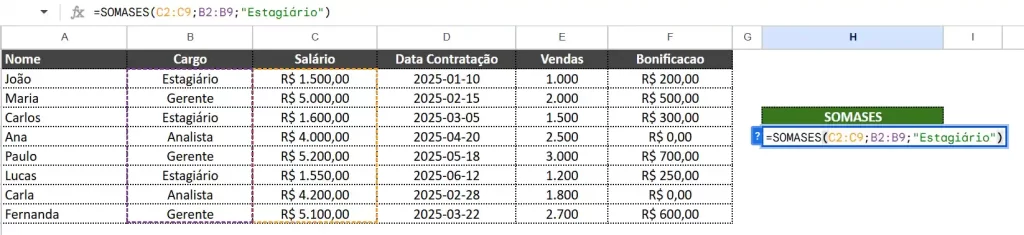
Exemplo 2: Somar vendas de um produto em um período específico
Para somar as vendas de um produto entre datas específicas, a fórmula pode ser:
=SOMASES(E2:E9, D2:D9, ">=2025-01-01", D2:D9, "<=2025-06-30", B2:B9, "Produto X")Nesse caso, E2:E9 é o intervalo de vendas, D2:D9 aplica os critérios de data e B2:B9 filtra pelo produto. Isso permite analisar rapidamente o desempenho de vendas em períodos determinados.
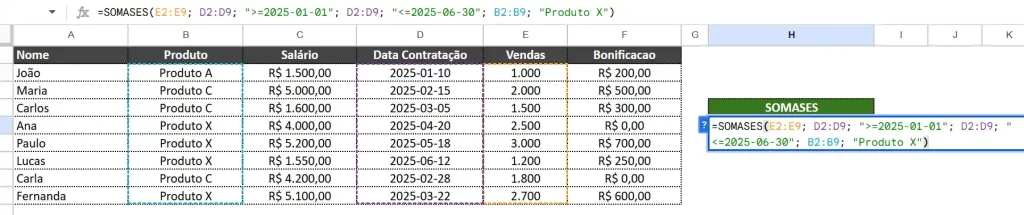
Exemplo 3: Somar valores não vazios para uma categoria específica
Se você deseja somar bonificações apenas para cargos específicos e ignorar células vazias, a fórmula é:
=SOMASES(F2:F9, F2:F9, "<>", C2:C9, "Gerente")Aqui, F2:F9 é o intervalo de bonificações, “<>” seleciona apenas células não vazias, e C2:C9 filtra pelo cargo “Gerente”.
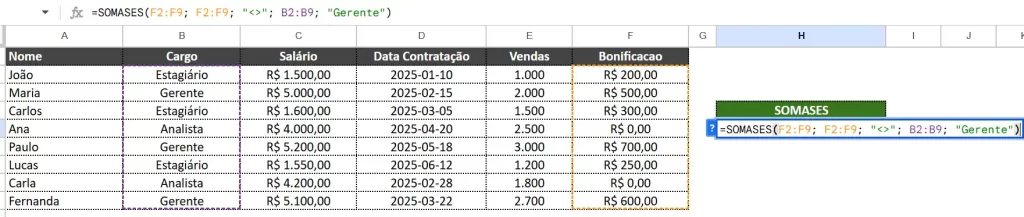
Esses exemplos mostram como a função SOMASES é versátil e eficiente, permitindo somas condicionais complexas com poucos cliques. Ao aplicar essas fórmulas na planilha de exemplo, você consegue gerar resultados precisos, economizar tempo e criar relatórios visuais para análise.
Perguntas frequentes sobre a função SOMASES no Excel
Para usar a função SOMASE no Excel, selecione o intervalo onde será aplicado o critério, defina o critério (como “Estagiário”) e indique o intervalo de soma. Exemplo: =SOMASE(B2:B10,”Estagiário”,C2:C10) soma os valores de C2:C10 apenas para os estagiários.
Para usar SOMASES com dois critérios, informe o intervalo de soma e depois cada par intervalo_critério/critério. Exemplo: =SOMASES(C2:C10, B2:B10, “Estagiário”, D2:D10, “>=2000”) soma valores em C2:C10 para estagiários com salário maior ou igual a 2000.
Use SOMASE quando precisar somar valores com apenas um critério. Use SOMASES quando houver dois ou mais critérios para filtrar os dados. SOMASES é mais flexível e ideal para análises complexas, enquanto SOMASE é suficiente para condições simples.
Para somar vários itens no Excel, use a função SOMA. Selecione o intervalo de células ou valores separados por ponto e vírgula. Exemplo: =SOMA(A1:A10) soma todas as células de A1 a A10. Também é possível somar valores específicos: =SOMA(A1, A3, A5).



